
Automatiser les tâches liées aux documents avec PDF4me et Zapier
Les solutions d’entreprise ont fait un bond dans une strate exponentiellement plus élevée, s’intégrant et se mettant en réseau avec des plateformes et des logiciels compatibles. Zapier a définitivement émergé sous sa forme, comme une fenêtre permettant de relier des entités web, simplifiant ainsi les tâches d’automatisation. Découvrez comment PDF4me peut être utilisé avec d’autres applications Web, telles que Gmail ou Dropbox, pour éviter les délais interminables dans l’exécution des tâches.
Zapier comme salut "Go-Between
Zapier est une plateforme web, agissant comme un intermédiaire pour connecter des applications web. Elle peut fonctionner en interconnexion avec une foule de fournisseurs de services. Je dois dire que c’est maintenant assez simple et immensément utile, pour créer des flux de tâches et les intégrer à partir de diverses sources. Par exemple, si vous recevez un courriel avec des pièces jointes ou des fichiers d’une certaine adresse électronique, vous pouvez souhaiter qu’ils soient stockés dans, disons, Google Drive ou Dropbox. C’est toujours un fardeau de déplacer ces pièces jointes directement vers ces fournisseurs d’espace web. Vous pouvez probablement le télécharger dans vos dossiers locaux, puis prendre votre temps (😊 Bonne chance pour un réseau rapide ! !! 🙁 🙁) et plus tard, le télécharger vers la destination (ici Google Drive ou Dropbox).
Avec cette plateforme, ouvrez une application de messagerie depuis Zapier, et en quelques clics, vous pouvez télécharger les fichiers directement dans Google Drive ou Dropbox. De cette façon, vous pouvez intégrer les activités web, en accédant à différentes applications " stationnant " à un seul endroit, " Zapier ". C’est une arrivée de tueur et doit dire l’intégration entière quand automatisé, vous pouvez les enregistrer dans le nom d’un “Zap” pour une utilisation ultérieure, et tout pour économiser à nouveau beaucoup de votre temps et d’efforts. Consultez la page de notre document Automation pour en savoir plus.
PDF4me s’abonne avec Zapier
Vous devez utiliser PDF4me pour un grand nombre de conversions de documents ou de flux de travail comme une alternative simple et moins coûteuse. Il est intéressant de noter que je pourrais intégrer PDF4me à d’autres applications par le biais de Zapier et rendre mon automatisation des tâches placide. Je réalise l’importance d’économiser du temps, qui est utilisé en plus, une fois qu’un pdf est créé, principalement pour stocker, envoyer ou peut-être imprimer. Pour toute mon automatisation de documents avec PDF4me, j’effectue des conversions de pdf, je fusionne, je compresse, j’ajoute un filigrane, et peut-être plus, avec PDF4me intégré à Zapier. Je ne m’inquiète plus du retard dans la gestion des fichiers avec Google Drive ou Dropbox, quand je les vois à côté de PDF4me, dans Zapier.
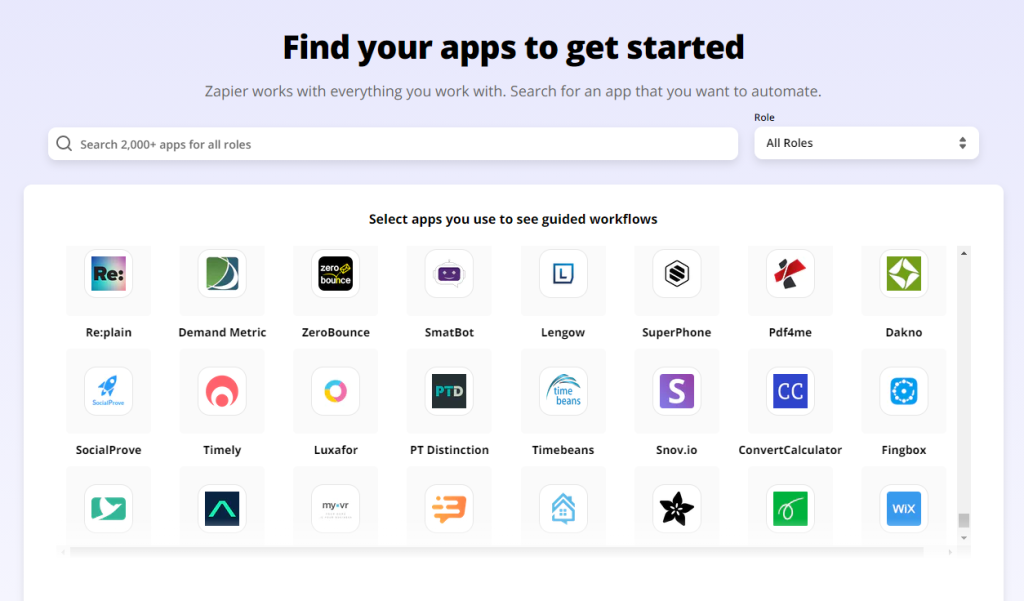
PDF4me dans zap comme “cas d’espèce”.
Comment créer un “Zap” ? Si vous vous êtes connecté à Zapier, vous pouvez voir un tableau de bord avec de multiples options. Vous remarquerez probablement un bouton proéminent, “Make a Zap”.
Parallèlement, vous devez comprendre le cas d’utilisation de l’automatisation de Zapier. Comme je le vois, il n’y a que deux activités dans le processus d’automatisation de Zapier. Premièrement, un événement de tâche qui doit être "déclenché ", et deuxièmement l’ "Action " qui suit le déclencheur. Le Trigger définit l’événement sur lequel le zap doit démarrer et l’Action définit la tâche à effectuer après le déclenchement de l’événement. Assez simple pour lancer un flux d’automatisation !
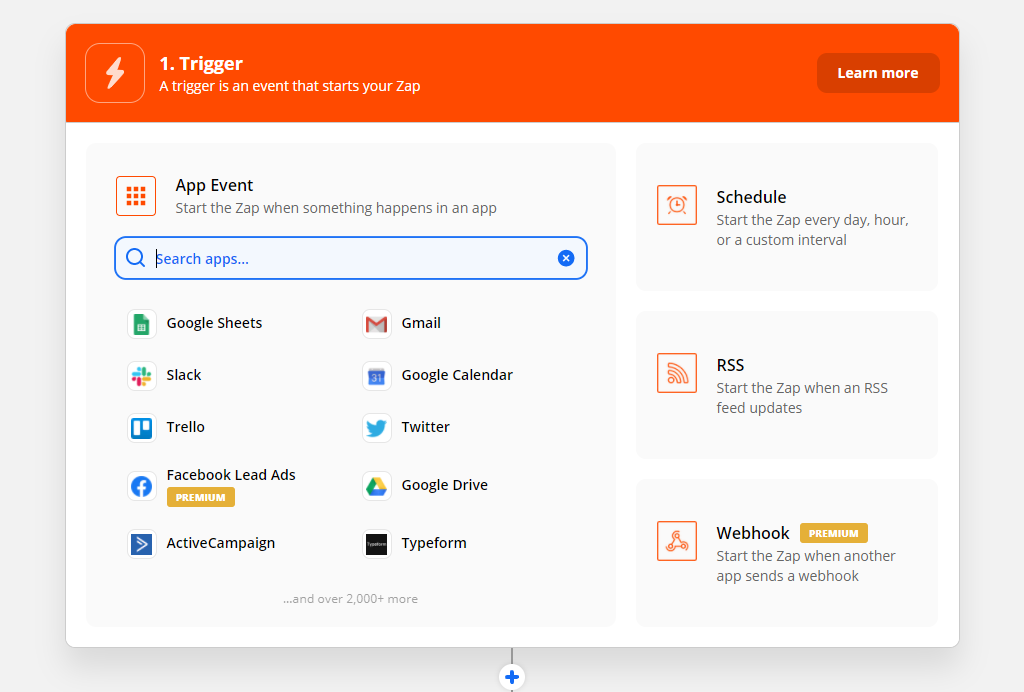
“Zappez” avec PDF4me !
Prenons un scénario simple, pour comprendre les étapes de l’intégration de PDF4me dans un “Zap”. Je vais vous reprendre le même vieil exemple d’un email avec des pièces jointes. Après avoir téléchargé les pièces jointes, disons, dans Dropbox, nous prévoyons de les convertir en PDF en utilisant PDF4me. Le PDF ainsi converti, nous avons l’intention de le sauvegarder dans notre Google Drive. Comprenons ce scénario, s’il est automatisé, avec PDF4me, Google Drive et Dropbox dans le Zap, comme illustré ci-dessous étape par étape.
Étape 1 - “Déclencher un Zap”. Cliquez sur le bouton “Make a Zap”, qui nous redirige vers une page identifiée comme “zap”. Ici, nous définissons un déclencheur qui, dans notre cas, est “New File in Folder trigger” dans l’application Dropbox. Nous nous connectons maintenant à notre compte Dropbox où l’événement sera déclenché. Le déclencheur créé est validé pour la réponse. J’ai trouvé cette disposition de validation avantageuse pour assurer l’exactitude de la réponse. Cette réponse est utilisée comme entrée pour l’“action” suivante dans l’étape 2.
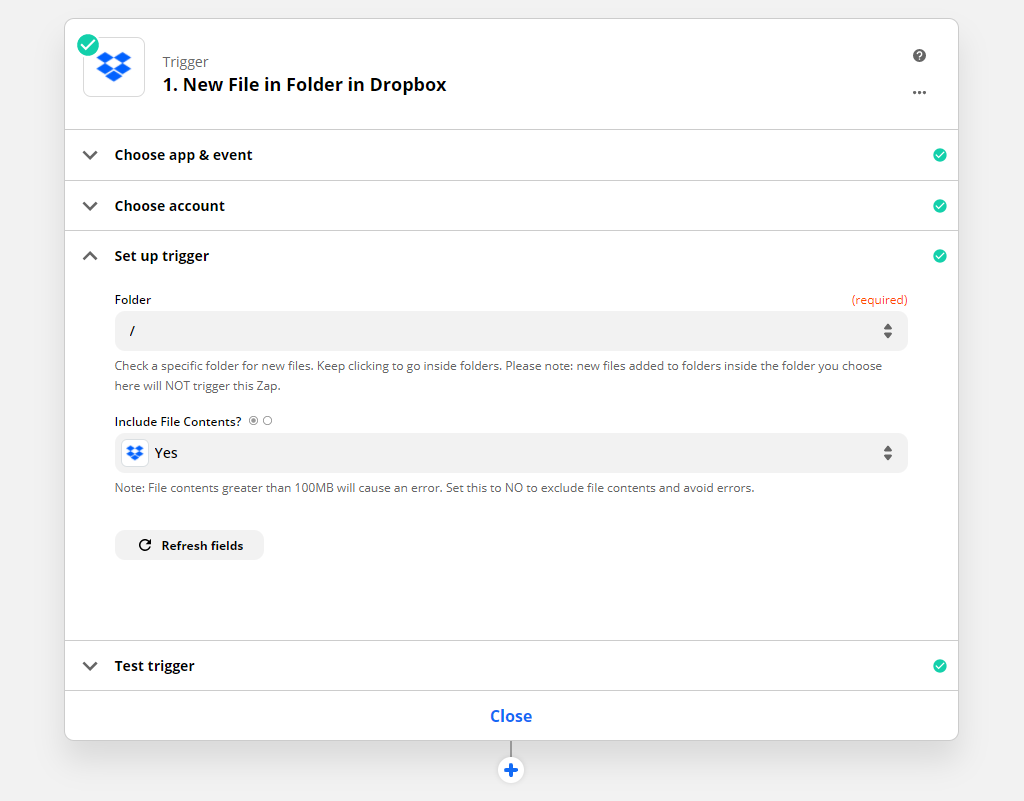
Etape 2- “Action au Zap”. Dans cette étape, nous définissons l’action à effectuer sur le fichier lorsqu’un événement est déclenché. Dans la liste des applications, sélectionnez PDF4me qui nous aidera à convertir le fichier en PDF.
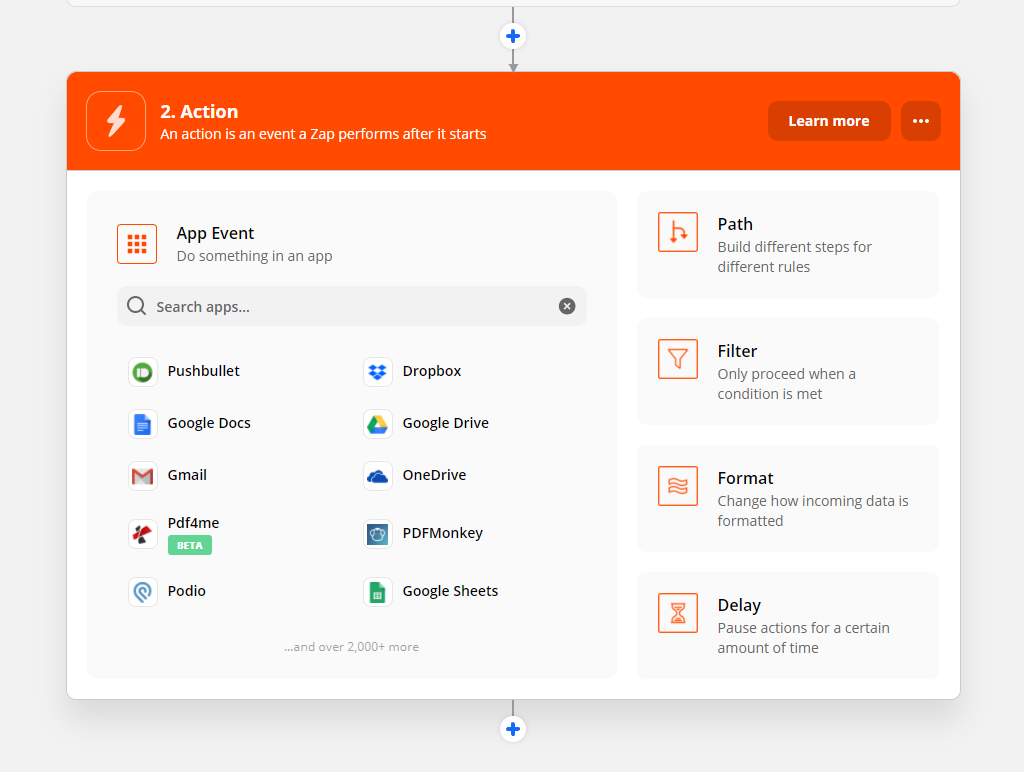
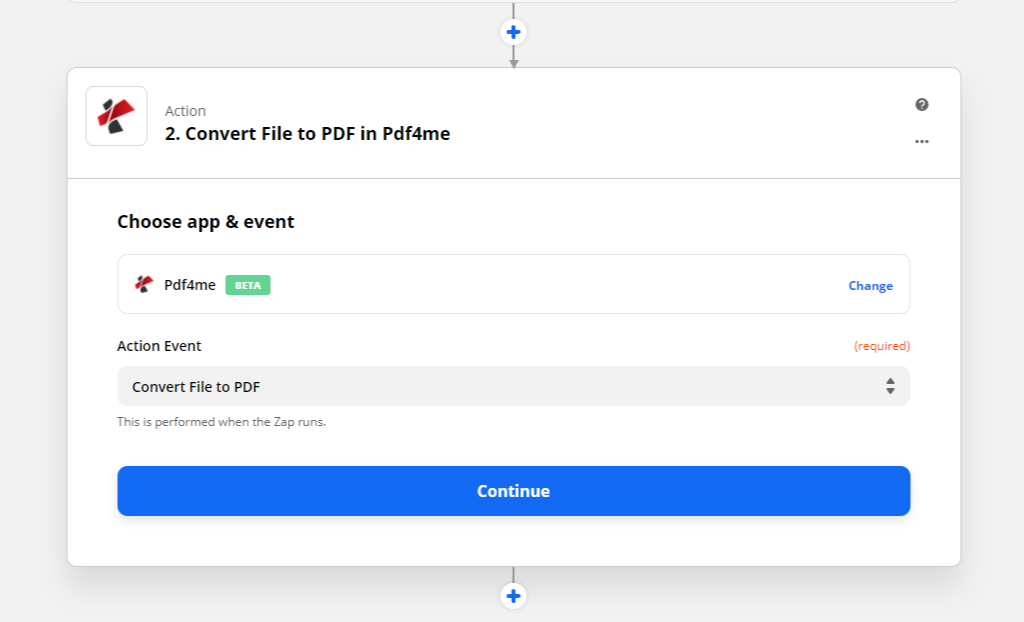
Nous continuons en nous connectant à notre compte PDF4me.
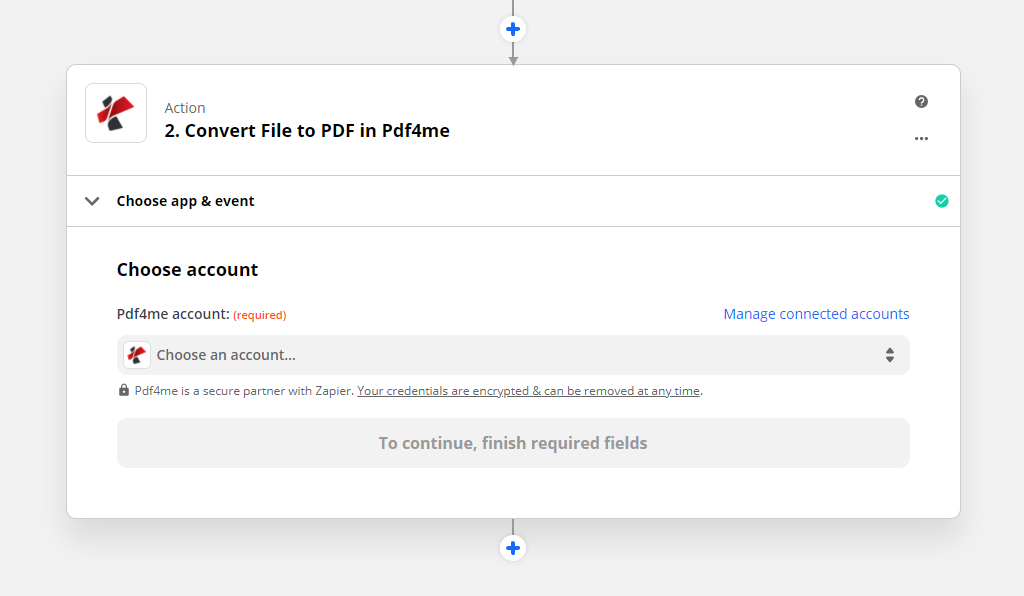
Fournissez les informations pertinentes de la réponse de l’étape 1, comme entrée. Fournissez les détails comme le nom du fichier (extension à inclure) et la propriété du fichier de Dropbox, comme données d’entrée pour PDF4me. Il est important de fournir le nom du fichier avec une extension, car il détermine le type de conversion.
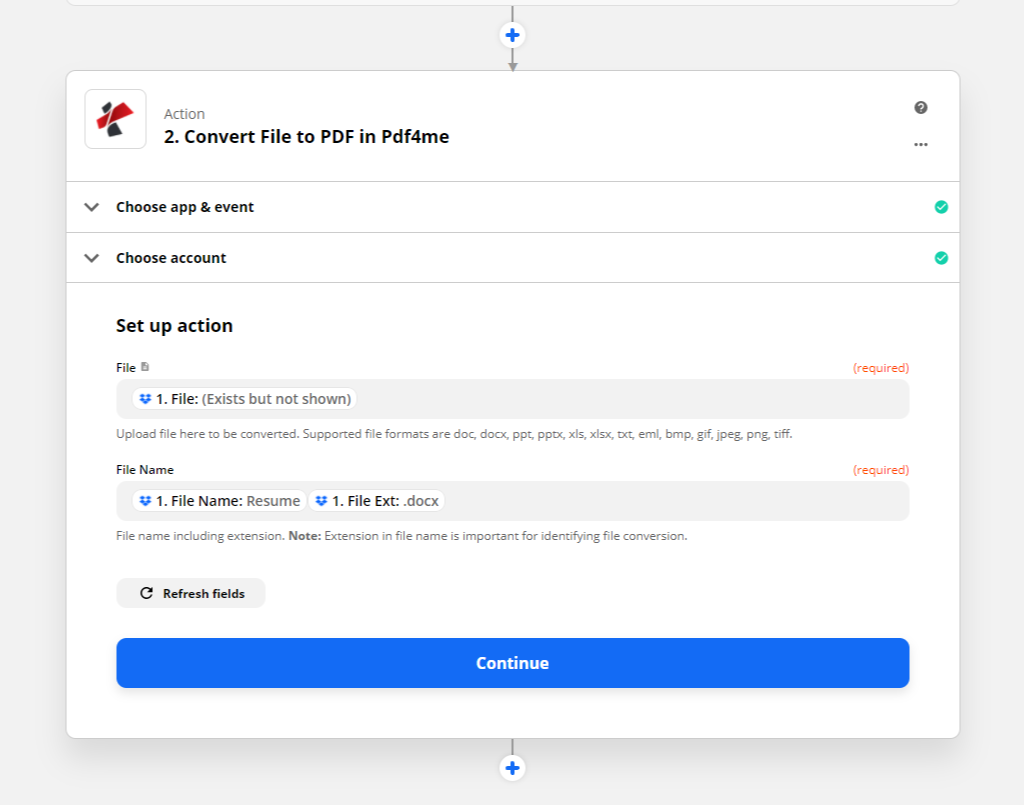
Nous sommes maintenant prêts à valider le résultat de cette conversion, en fonction du paramètre d’action. Si la réponse est conforme aux attentes, passons à l’étape finale.
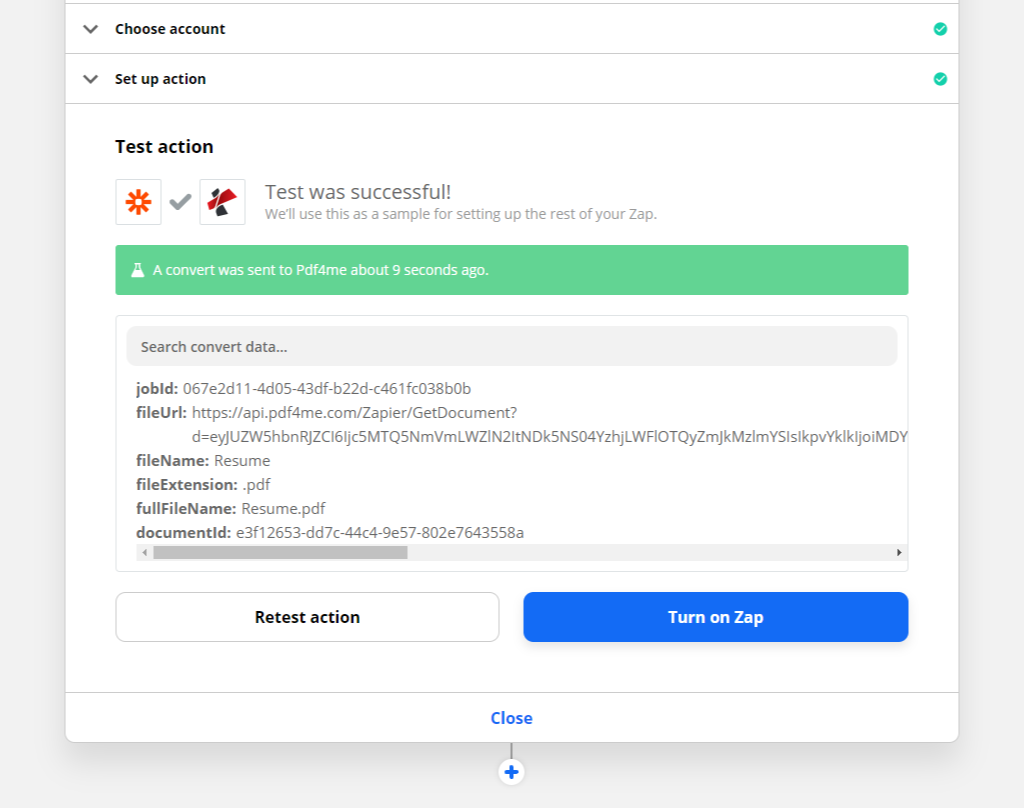
Étape 3 - “Save from Zap”. Maintenant que nous avons le fichier converti dans le zap, il doit être enregistré dans une destination sécurisée, une application de choix. Dans notre scénario, nous sélectionnons Google Drive dans la liste des applications et effectuons l’action “Upload File”. Nous sélectionnons ensuite le dossier de destination et téléchargeons le fichier converti (vous pouvez utiliser la propriété “URL du fichier” dans l’application PDF4me, pour choisir le chemin du dossier de destination), qui peut également être utilisé dans des courriels ou comme message dans diverses applications multimédias.
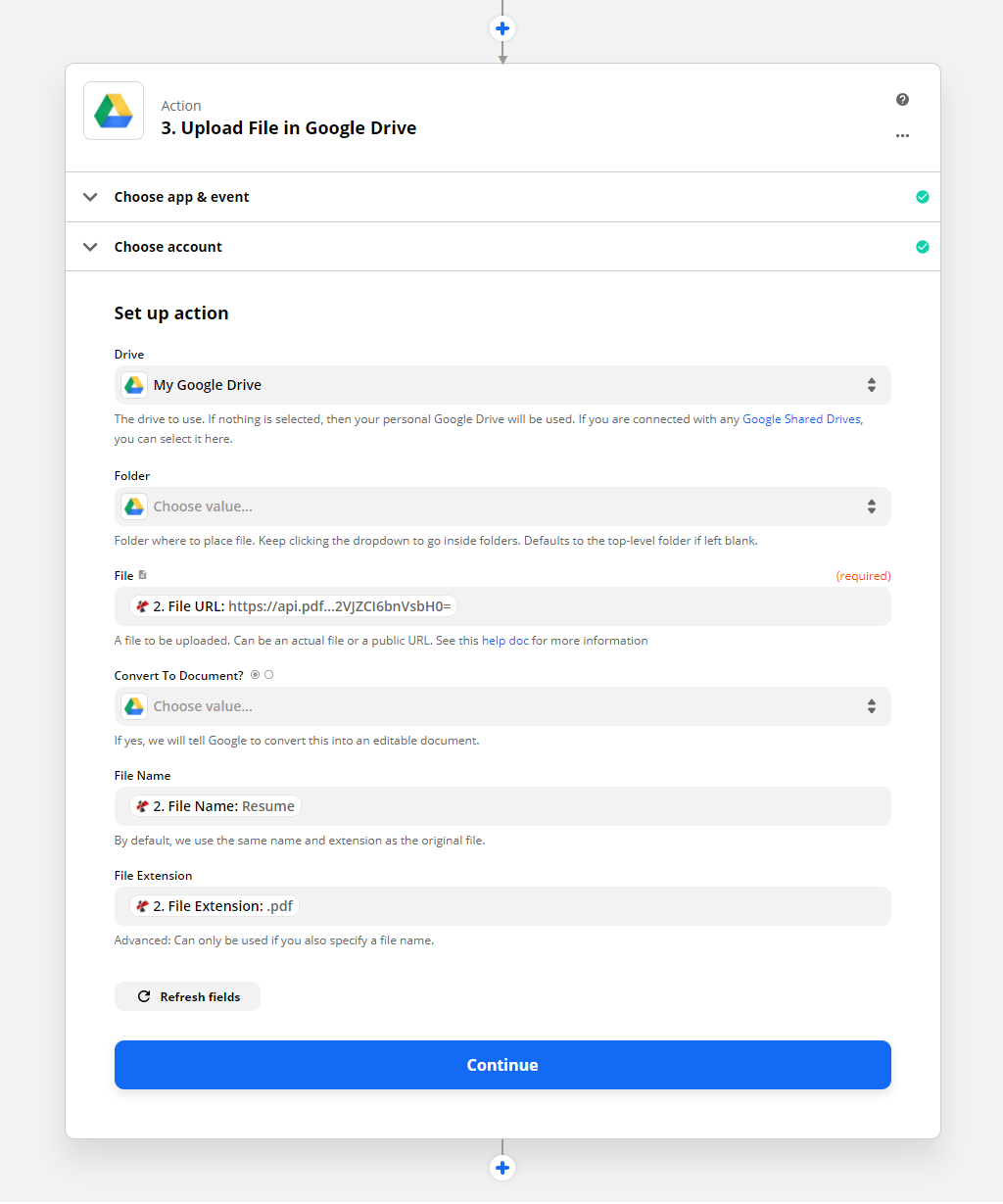
Maintenant, nous sommes tous prêts à “allumer” le Zap…😊 à utiliser.




